如何解决win10 1803无法安装origin的问题 运行origin闪退的解决办法
分类:win10教程 2021-12-12
导读: 如何解决win10 1803无法安装origin的问题 运行origin闪退的解决办法--如何解决win10 1803无法安装origin的问题?有用户反映在运行origin的时候会出现闪退现象,但是不知道该如何解决这个问题。那么,具体该怎么解决呢?下面就是运行origin闪退的解决办法,一起来看看吧! 1、首先打开:链接...
如何解决win10 1803无法安装origin的问题?有用户反映在运行origin的时候会出现闪退现象,但是不知道该如何解决这个问题。那么,具体该怎么解决呢?下面就是运行origin闪退的解决办法,一起来看看吧! 1、首先打开:链接: https://pan.baidu.com/s/1pYRe8vZrQSFLGBlwCn_FqQ 提取码: 8q5d 下载这个安装包,点开安装,记住,安装的时候不要勾选自动保持origin和游戏处于最新状态。 2、取消自动更新勾选上点击安装装好后就能够进入origin了,进去后登陆账号。重点来了!以后进origin的时候要先断网,先断网,然后打开origin,离线登陆进去,然后登进去后再点击上线(这时ea可能说你的登陆授权失败叫你再登陆一次,没关系,直接联网再登陆一次就OK)。以后每次都这样就行了。 断网登陆进去后会出现下图所示界面,然后点击上线,如图: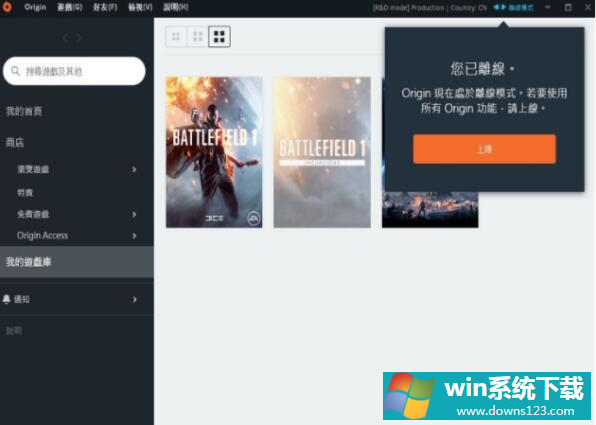 然后会先后弹出这两个界面,第二个界面登陆(保持联网),如图:
然后会先后弹出这两个界面,第二个界面登陆(保持联网),如图: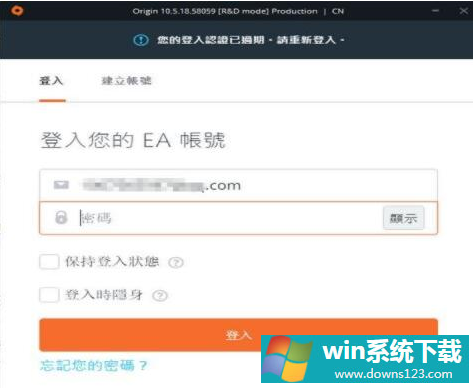 上面就是运行origin闪退的解决办法,大家学会了吗?更多相关教程,请继续关注系统之家。
上面就是运行origin闪退的解决办法,大家学会了吗?更多相关教程,请继续关注系统之家。
相关文章
- 电脑公司最新64位win10普通无病毒版v2022.01
- 深度技术win10 64位装机珍藏版v2022.01免激活
- 萝卜家园win10免激活64位典藏完整版v2022.01
- 系统之家win10 64位 免激活精英娱乐版v2022.01
- 雨林木风最新64位win10汉化青年版v2022.01
- 番茄花园win10最新64位超纯高端版v2022.01
- Win11不能识别USB设备怎么办?Win11无法识别USB设备的解决方法
- 如何在Win11上本地显示CPU、GPU和RAM使用情况?
- Win11照片查看器如何设置?Win11照片查看器设置方法
- Win11窗口背景颜色如何设置?Win11窗口背景颜色设置的方法


